5 שיטות לפיתרון תקוע של אייפון במסך אפל
מספר משתמשי אייפון דיווחו שיש להםהתמודד עם סוגיה זו פעמים רבות. האייפון שלהם נתקע או בלוגו של אפל קלאסי לבן או שחור ולא משנה מה הם עושים זה נשאר כך. זה קורה בדרך כלל בגלל כמה בעיות חומרה. זה יכול להיות כל כך מתסכל לפעמים כאשר אתה זקוק בדחיפות לאייפון שלך והוא תקוע. אתה יכול לתקן זאת בכמה דרכים קלות. מאמר זה מדבר על דרכים שונות בהן ניתן לתקן אייפון תקוע על מסך אפל.
- שיטה ראשונה: הפעל מחדש את האייפון
- שיטה שנייה: שחזור במצב התאוששות
- שיטה שלישית: שחזור במצב DFU
- שיטה רביעית: תיקון מערכת הפעלה
- השיטה החמישית: פנה למרכז התמיכה של אפל
מדוע אייפון תקוע במסך אפל
יכולות להיות מספר סיבות למסך האייפוןלא מגיב. כשאתה משדרג את ה- iOS של ה- iPhone שלך והוא משודרג ל- iOS לא יציב, בעיה זו מתעוררת. זה יכול להופיע גם אם תנסה להוריד את מכשיר ה- iOS שלך. אם במקרה שחזרת לאחרונה את המכשיר או שתשתמש במכשיר שבור בכלא, גם אז אתה יכול לצפות לבעיה זו. לפעמים כשאתה ממלא ריבוי משימות בטלפון שלך ופותח יותר מדי יישומים בבת אחת, מסך האייפון שלך עלול להיתקע. אחד הנושאים העיקריים לבעיה זו הוא תקלה ברכיבי החומרה באייפון שלך. זה יכול להיות גם בגלל התקפת תוכנות זדוניות באייפון שלך. כל תקלה טכנית במערכת האתחול של אייפון יכולה להוביל לבעיות כאלה.
שיטה ראשונה: הפעל מחדש את האייפון
זוהי הדרך הקלה והמהירה ביותר לפתור את הבעיההבעיה של מסך האייפון לא מגיבה לגעת. שיטת הפעלה מחדש של הכוח שונה עבור דגם אייפון שונה. להלן שלבים להפעלה מחדש של כל דגמי אייפון.
הפעל מחדש את האייפון 6 / 6S ומעלה
אם מסך ה- iPhone 6 שלך לא מגיב, לחץ לחיצה ממושכת על כפתור הבית והשינה / העירה ביחד עד שתראה את הלוגו של Apple.
הכרח להפעיל מחדש את האייפון 7/7 פלוס
לחץ לחיצה ארוכה על עוצמת הקול ושינה / ערה יחד עד שתראה את הלוגו של אפל.
הכרח להפעלה מחדש של iPhone 8/8 Plus / X / XS / XR
תחילה הקש בזהירות על שני כפתורים בזה אחר זה ושחרר אותו, עוצמת הקול ונפח למטה. לאחר מכן, לחץ לחיצה ארוכה על לחצן שינה / ערה עד שתראה את הלוגו של אפל.

שיטה שנייה: שחזור במצב התאוששות
אם השיטה לעיל אינה פותרת את הבעיה שלךמסך המגע של ה- iPhone לא פועל כראוי, אתה עדיין יכול לתקן את ה- iPhone שלך על ידי כניסה למצב שחזור ושחזור ה- iPhone שלך. עקוב אחר הצעד שלהלן כדי לדעת כיצד לעשות זאת.
שלב 1: קח את המחשב האישי שלך / Mac והפעל עליו iTunes וחבר את ה- iPhone אליו עם הבעיה של הלוגו.
שלב 2: כבה את הטלפון וחבר את המכשיר שלך. כעת, בצע את השיטה המדויקת שלמעלה (הפעלה מחדש בכוח) עד שתראה מסך "התחבר ל- iTunes".
שלב 3: iTunes תציג "ההתקן נמצא במצב התאוששות התגלה", לאחר מכן בחר "שחזור" כדי לשחזר אותו.
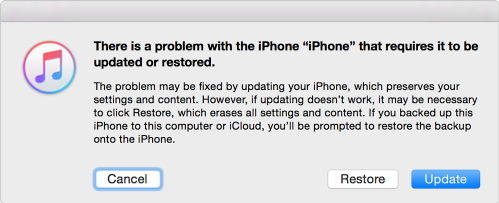
שלב 4: שוב, זה יבקש ממך לשחזר ולעדכן את המכשיר שלך.
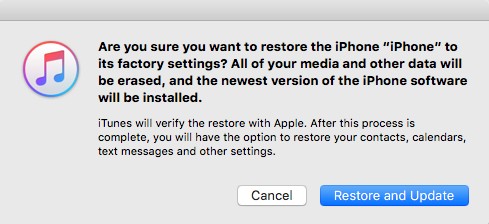
וזה נעשה! תוכנה חדשה תורד ויותקן. זה עשוי לפתור את הבעיה!
אם אתה דואג לאובדן הנתונים, תוכל להשתמש ב- iCareFone כדי לבצע גיבוי בחינם. למד כיצד לגבות iPhone ללא iTunes / iCloud.
שיטה שלישית: שחזור במצב DFU
אם שתי השיטות לא הוכחו כמועילות לך, אתה יכול להשתמש בשיטת מצב DFU. זה מעט מסובך אז עקוב אחר הצעדים שלהלן בזהירות.
שלב 1: קח את המחשב האישי שלך / Mac וחבר את ה- iPhone אליו, לאחר ההשקה של iTunes בתוכו, לחץ לחיצה ארוכה על כפתור הבית יחד עם לחצן שינה / ערה למשך כעשר שניות ולא יותר.
שלב 2: ברגע שהמסך של האייפון שלך יהפוך לשחור, שחרר את כפתור השינה / המתעורר אך אל תעזוב את כפתור הבית עד שיוצג שהמכשיר שלך במצב התאוששות.

אם אתה מקבל מסך שחור זה אומר שאתה נמצאבמצב DFU, אך אם תוצג הודעה אחרת, זה אומר שאתה נמצא במצב התאוששות רגיל. הצבת הטלפון שלך במצב DFU עשויה לגרום לנזקים מעטים בנתונים המאוחסנים באייפון שלך, אם אתה עדיין רוצה לקחת את הסיכון אתה יכול להתקדם על ידי ביצוע הצעדים שצוינו לעיל.
שלב 3: כעת, הקש על שחזר ובצע את תהליך השחזור של iTunes. (זהה לשיטה הקודמת)
שיטה רביעית: תיקון מערכת הפעלה
Tenorshare ReiBoot היא תוכנה חינמית שהיאנועד לתקן ולפתור תקלות במערכת ההפעלה של iPhone. אתה יכול להשתמש בתוכנה זו כדי לתקן את האייפון שלך שתקוע בלוגו של אפל לבן או שחור. אם אתה רוצה לדעת כיצד לתקן את מסך ה- iPhone שלא מגיב באמצעות תוכנה זו, בצע את הצעדים שלהלן.
שלב 1: הורד, התקן והפעיל את Tenorshare ReiBoot במחשב האישי שלך / Mac.
שלב 2: חבר את האייפון התקוע למחשב / Mac בעזרת כבל ברק USB.
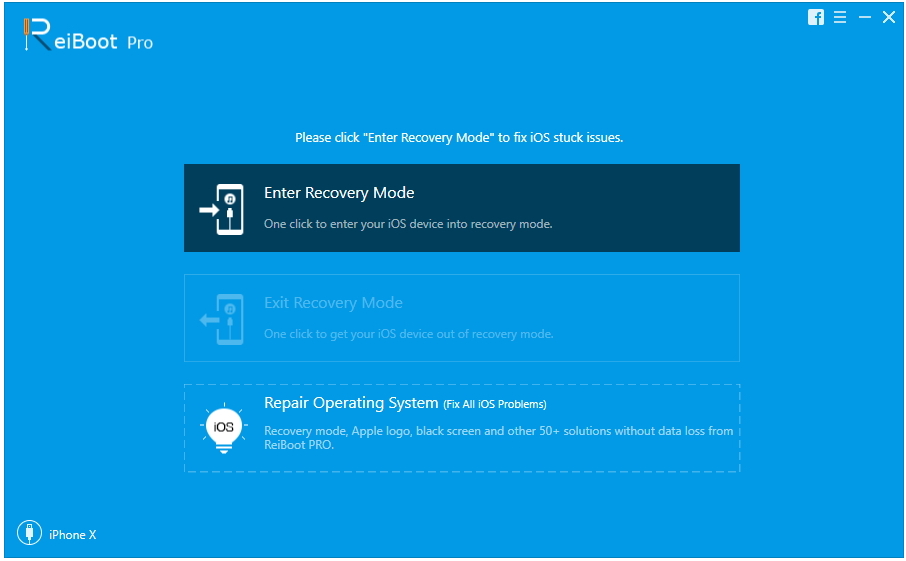
שלב 3: כעת יגלה ReiBoot את האייפון התקוע שלך.
שלב 4: לחץ על "תיקון מערכת הפעלה" והמתן זמן מה ואז עבר לשלב הבא שהוא לחיצה על "התחל תיקון".
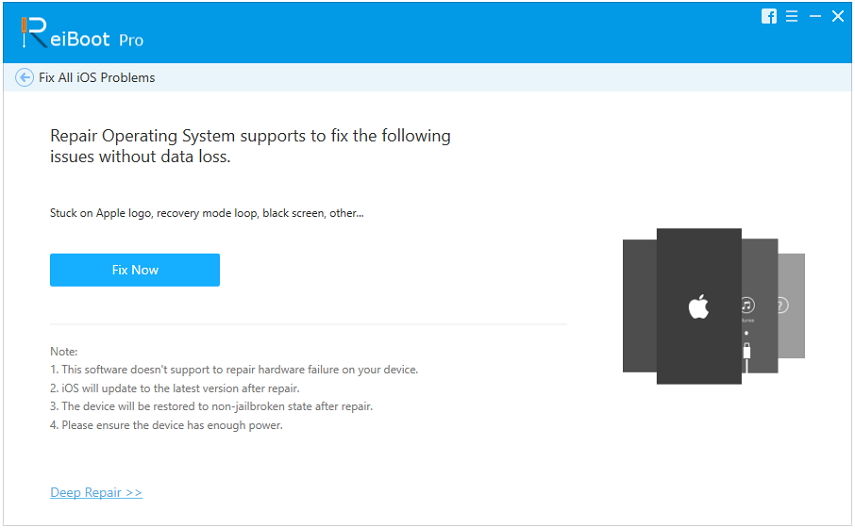
שלב 5: לאחר הורדת חבילת הקושחה האחרונה, המשך על ידי לחיצה על "התחל לתקן".
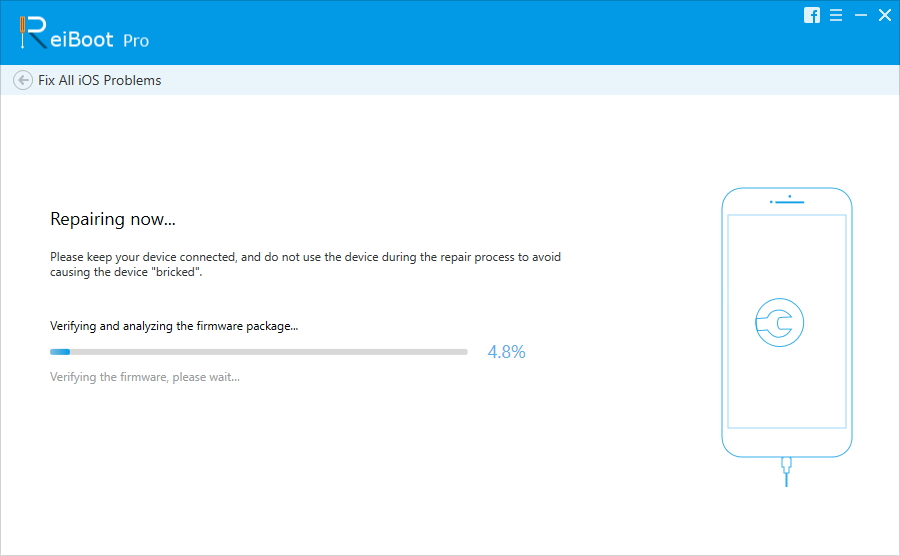
בדרך זו, ה- iPhone שלך יתחיל לפעול כרגיל ללא אובדן נתונים.
השיטה החמישית: פנה למרכז התמיכה של אפל
אם במקרה אייפון שלך תקוע לידלוגו של אפל שחור או לבן, ואף אחת מהשיטות שלעיל לא פועלת לפתרון הבעיה הזו שלך, אז הדבר הטוב ביותר שאתה יכול לעשות הוא לפנות למרכז התמיכה של אפל. אנשים אלה יידעו דרך טובה יותר לתקן את האייפון שלכם. אתה יכול לשלוח אותם בדוא"ל או להתקשר אליהם כדי לבקש את ההצעות שלהם לתקן את ה- iPhone שלך, או אפילו לבקר במרכז השירות המקומי שלהם כדי לפתור את הבעיה.
סיכום
בעיה באייפון נתקעת היא בעיה נפוצהבפני משתמשי אייפון רבים. השיטות שהוזכרו לעיל הן היעילות מכולן כדי לפתור את הבעיה ולגרום לך לקבל שוב גישה לאייפון שלך. Tenorshare ReiBoot היא התוכנה המומלצת ביותר שתוכננה במיוחד כדי לפתור ולתקן תקלות טכניות אלה באייפון. לך על זה!

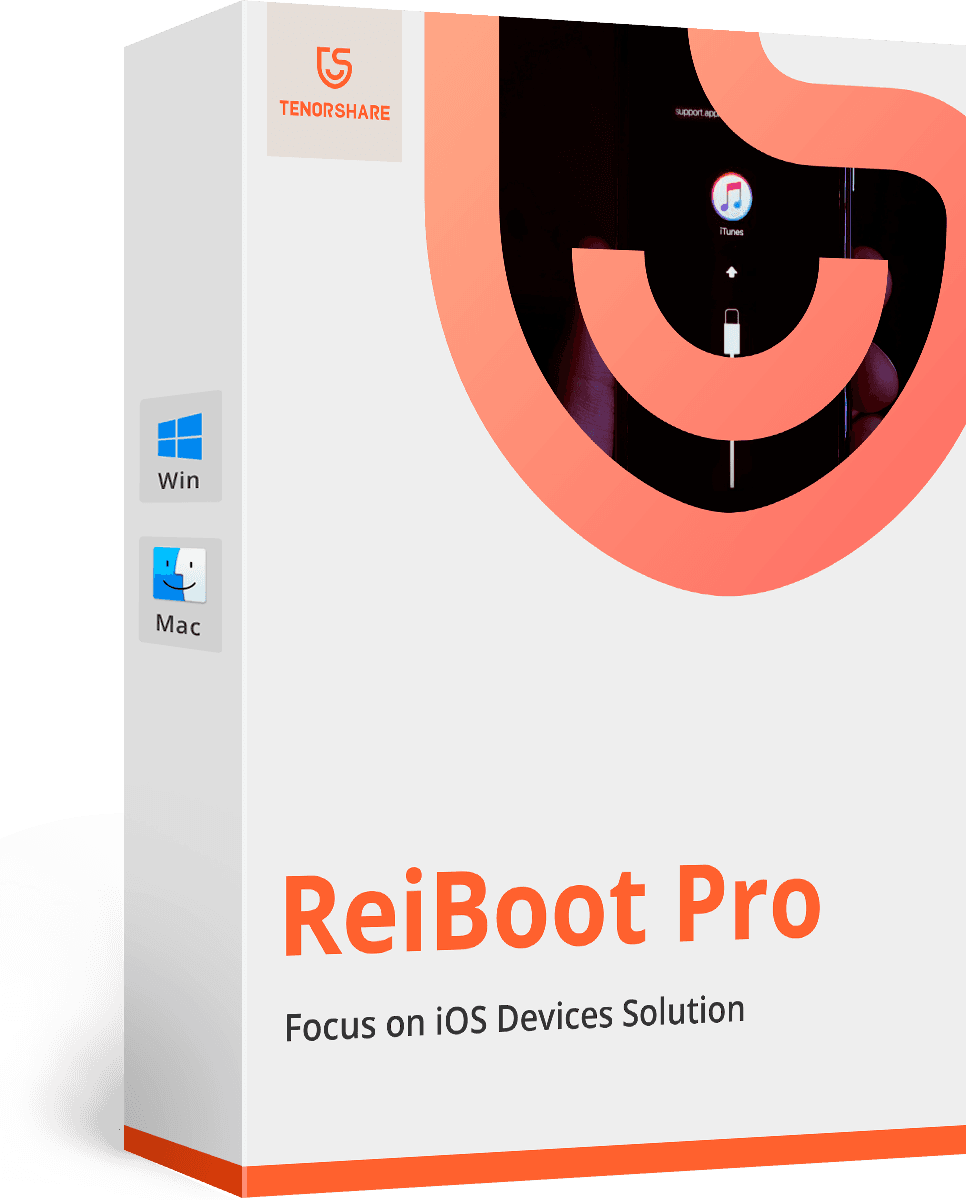







![[פתור] Apple TV תקוע על מסך שחור, כיצד לתקן?](/images/apple-tv-repair/solvedapple-tv-stuck-on-black-screen-how-to-fix.jpg)
